인터넷을 하다 보면 팝업 차단이 되어 있거나 팝업창이 제대로 열리지 않으면 인터넷 사용하는데 문제가 생겨 불편할 수 있습니다. 크롬 인터넷 브라우저 모바일 앱의 팝업 차단 및 해제 방법에 대해서 알려드리겠습니다.
크롬 팝업 차단 및 해제 방법
만약 컴퓨터에 Chrom 크롬 브라우저가 설치되어 있지 않다면 구글사이트에서 크롬 브라우저 다운로드를 하실 수 있습니다.
1. 크롬 브라우저를 실행하여 오른쪽 상단 ⁝ 클릭 → 설정 메뉴를 클릭해 주세요.

2. 개입정보 및 보안 클릭 → 사이트 설정을 클릭해 주세요.


3. 팝업 및 리디렉션을 클릭해 주세요.

4. 팝업 빛 리디렉션에서 전체 또는 맞춤으로 팝업 차단 및 해제를 설정할 수 있습니다.
- 사이트에서 팝업을 전공하고 리디렉션을 사용할 수 있음 (전체허용)
- 팝업 전송 또는 리디렉션 사용이 허용됨 (맞춤허용)
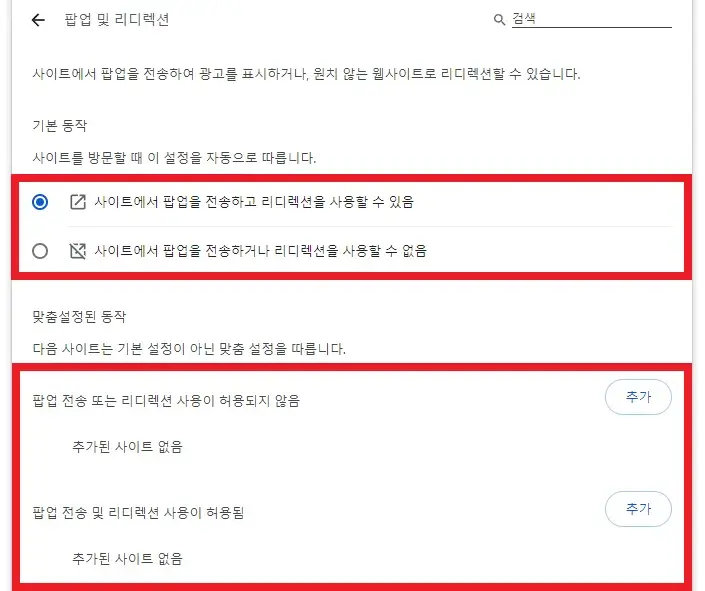
팝업 차단 및 해제를 하고 싶은 사이트를 추가하여 맞춤설정할 수 있습니다.

모바일 크롬 팝업 차단 및 해제 방법
휴대폰에 크롬 모바일 앱이 설치되어 있지 않다면 아래 다운로드를 통해 설치하실 수 있습니다.
1. 크롬 앱 실행하여 오른쪽 하단 ⋯ 클릭 → 설정 메뉴를 클릭해 주세요.


2. 크롬 Chrome 클릭 → 팝업 차단 사용으로 설정할 수 있습니다.

